电脑的运行内存的大小,直接影响到计算机运行速度和多任务处理能力。对于大部分用户而言,理解如何查看内存使用情况,并在内存不足时采取适当的清理方法,能够有效提升电脑的工作效率和延长设备使用寿命。那么,电脑运行内存怎么看呢?本文将为大家介绍如何查看电脑的内存使用情况以及如何清理内存不足的情况。

一、如何查看电脑的运行内存
要了解电脑的内存状况,首先需要查看当前的内存使用情况。通过专业的电脑硬件驱动管理软件“驱动人生”可以快速检测电脑的运行内存,用户可以详细查看运行内存的大小、厂商、生产日期等等,具体步骤如下:

 好评率97%
好评率97%  下载次数:4760725
下载次数:4760725 1、点击上方按钮下载安装并打开“驱动人生”软件,切换到“硬件检测-硬件信息”界面;
2、在硬件信息界面,点击内存选项,我们就可以看到内存的容量、频率、生产日期等等,了解电脑详细的配置。
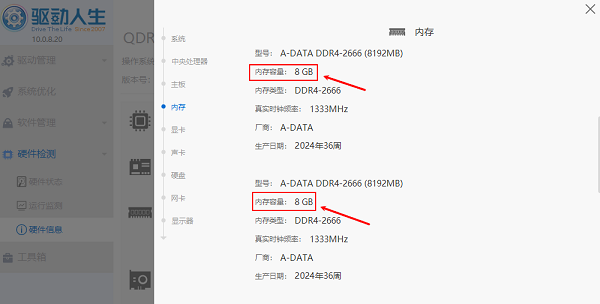
二、内存不足的原因
内存不足是影响计算机性能的常见问题,可能由以下几种原因引起:
1、运行过多程序:打开了多个应用程序或浏览器标签页,占用了大量内存资源,导致内存不足。
2、后台程序占用内存:有些程序可能会在后台运行,偷偷占用大量内存,而用户不容易察觉。
3、内存泄漏:某些应用程序或进程存在内存泄漏的情况,导致内存无法被及时释放,逐渐占满内存。
4、计算机硬件老化:老旧的电脑可能配备了较小的内存,难以应对当前复杂的应用需求。
三、内存不足的清理方法
1、关闭不必要的程序
当你发现电脑内存不足时,首先可以通过关闭一些不必要的程序来释放内存。在Windows任务管理器,你可以查看当前正在运行的进程,并结束占用内存过多的应用程序。
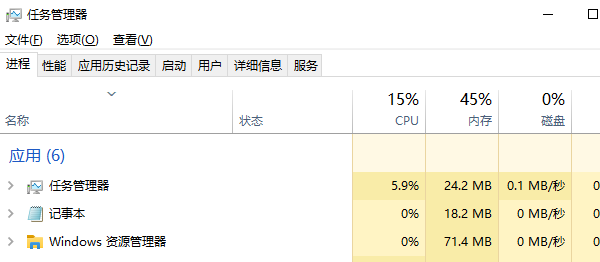
2、使用磁盘清理工具
Windows系统提供了磁盘清理工具,帮助用户清理垃圾文件,释放磁盘空间。虽然磁盘清理主要针对硬盘空间,但清理缓存和临时文件也可以间接缓解内存压力。
打开“此电脑”,右键点击系统盘(通常是C盘),选择“属性”。
点击“磁盘清理”按钮,等待系统扫描可清理的文件。
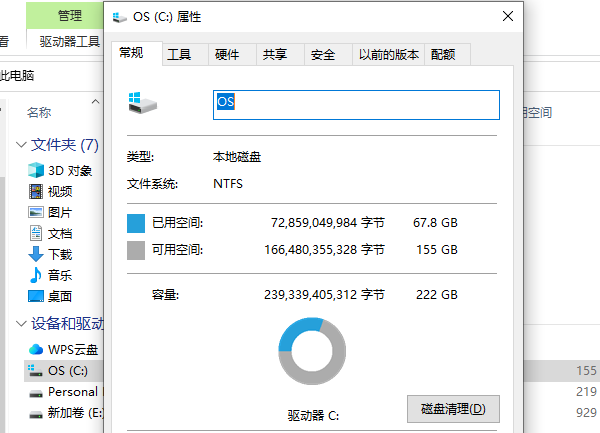
选择要清理的文件类型,如系统缓存、临时文件等,然后点击“确定”开始清理。
3、禁用启动项
很多程序会设置为开机自动启动,导致开机后就占用大量内存。你可以通过禁用一些不必要的启动项来减少内存占用。在Windows系统中,可以通过任务管理器的“启动”标签禁用不必要的启动项。
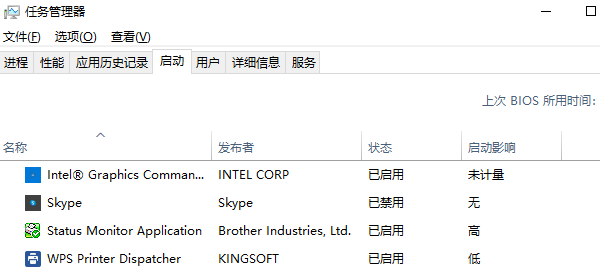
4、使用内存清理软件
市面上有一些专门的内存清理工具,它们可以帮助自动清理占用内存过多的进程,提升系统性能。使用这些工具时,需确保软件来源可信,以避免不必要的安全风险。
5、增加物理内存

如果你经常遇到内存不足的问题,并且已经尝试了上述方法,可能是时候考虑增加电脑的物理内存了。对于台式机来说,增加内存条通常比较简单,但对于笔记本电脑,则可能需要专业人员帮助。如果电脑的最大内存容量已达限制,那么可能需要升级到更高配置的电脑。
6、升级操作系统和软件
有些内存问题可能与操作系统或应用程序的版本有关。定期更新操作系统和应用程序,可以修复内存管理方面的漏洞,提高系统的稳定性和效率。

 好评率97%
好评率97%  下载次数:4760725
下载次数:4760725 以上就是电脑运行内存怎么看,运行内存不足怎么清理方法。如果遇到网卡、显卡、蓝牙、声卡等驱动的相关问题都可以下载“驱动人生”进行检测修复,同时驱动人生支持驱动下载、驱动安装、驱动备份等等,可以灵活的安装驱动。



